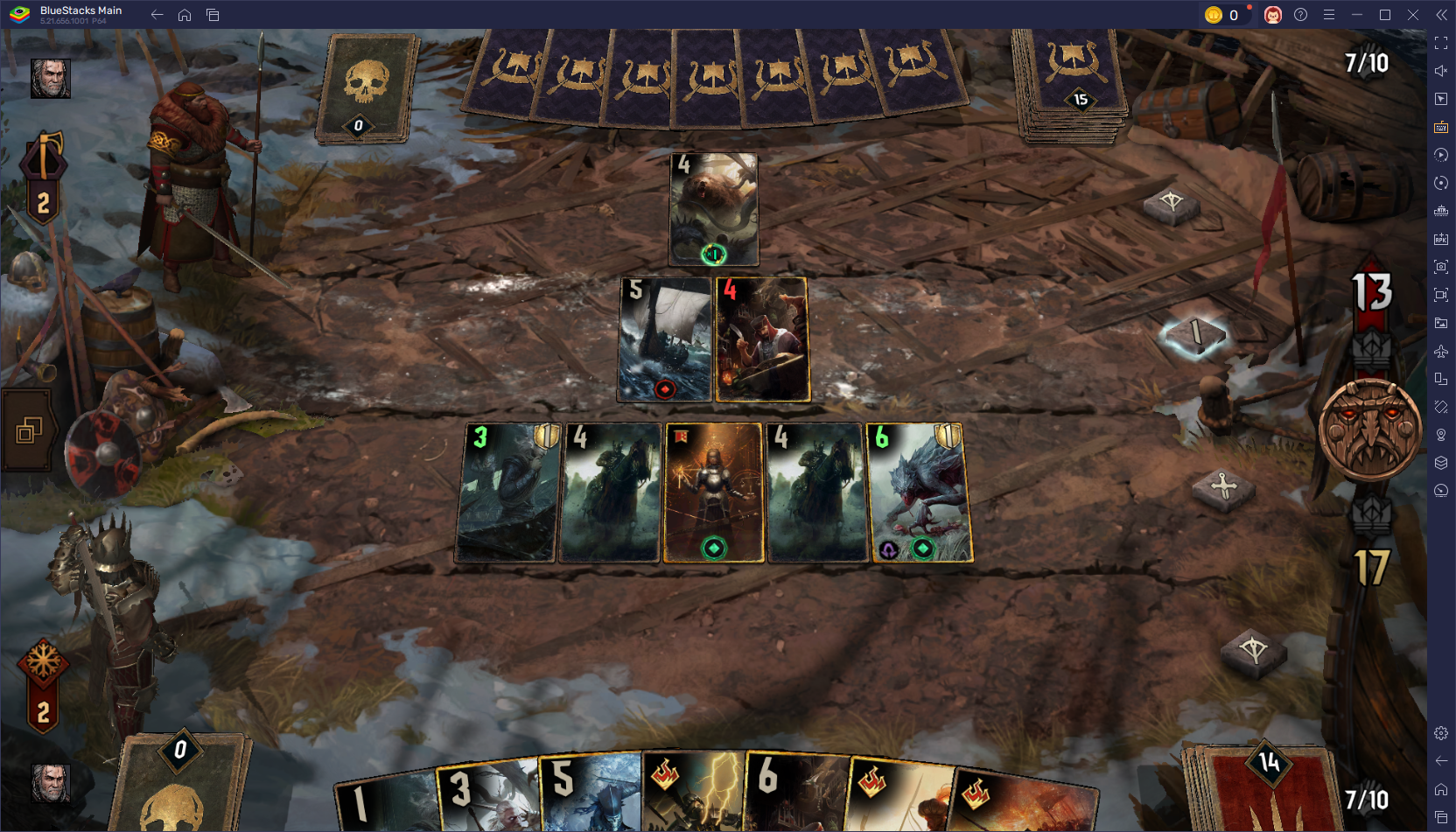Minecraft ได้จับหัวใจของนักเล่นเกมทั่วโลกและความพร้อมใช้งานของ Chromebooks เพิ่มความน่าดึงดูด Chromebooks ที่ทำงานบน Chrome OS มอบประสบการณ์ที่คล่องตัวและใช้งานง่ายทำให้พวกเขาเป็นแพลตฟอร์มที่ยอดเยี่ยมสำหรับการเล่นเกม หากคุณสงสัยว่าคุณสามารถเล่น Minecraft บน Chromebook ได้หรือไม่คำตอบนั้นเป็นคำตอบที่ดังก้อง!
ในคู่มือที่ครอบคลุมนี้เราจะนำคุณผ่านกระบวนการติดตั้งและแบ่งปันเคล็ดลับที่มีค่าสำหรับการเพิ่มประสิทธิภาพประสิทธิภาพของ Chromebook ของคุณ
สารบัญ
- ข้อมูลทั่วไปเกี่ยวกับ Minecraft บน Chromebook
- การเปิดใช้งานโหมดนักพัฒนา
- การติดตั้ง minecraft บน Chromebook
- เรียกใช้เกม
- วิธีเล่น Minecraft บน Chromebook ที่มีสเปคต่ำ
- เพิ่มประสิทธิภาพของ Chrome OS
ข้อมูลทั่วไปเกี่ยวกับ Minecraft บน Chromebook
สำหรับประสบการณ์การเล่นเกมที่ราบรื่น Chromebook ของคุณควรตรงตามข้อกำหนดดังต่อไปนี้:
- สถาปัตยกรรมระบบ: 64 บิต (x86_64, ARM64-V8A)
- โปรเซสเซอร์: AMD A4-9120C, Intel Celeron N4000, Intel 3865U, Intel I3-7130U, Intel M3-8100Y, Mediatek Kompanio 500 (MT8183), Qualcomm SC7180 หรือดีกว่าหรือดีกว่า
- RAM: 4 GB
- ที่เก็บ: พื้นที่ว่างอย่างน้อย 1 GB
นี่คือข้อกำหนดขั้นต่ำสำหรับการใช้งาน Minecraft บน Chromebook หากคุณพบปัญหาด้านประสิทธิภาพไม่ต้องกังวล - เราจะให้คำแนะนำในตอนท้ายของบทความนี้เพื่อช่วยให้คุณเพิ่มประสิทธิภาพเกมของคุณ มาดำน้ำในกระบวนการติดตั้งกันเถอะ
คุณสามารถติดตั้ง Bedrock Edition ได้โดยตรงจาก Google Play Store ซึ่งตรงไปตรงมา เพียงเปิดร้านค้นหา Minecraft และนำทางไปยังหน้าเว็บ โปรดทราบว่ามีค่าใช้จ่าย $ 20 หากคุณเป็นเจ้าของเวอร์ชัน Android แล้วซึ่งมีราคาอยู่ที่ $ 7 คุณจะต้องจ่ายเงินเพิ่มอีก $ 13 เพื่ออัพเกรด
วิธีนี้เหมาะสำหรับผู้ที่ชอบกระบวนการติดตั้งที่ไม่ยุ่งยาก
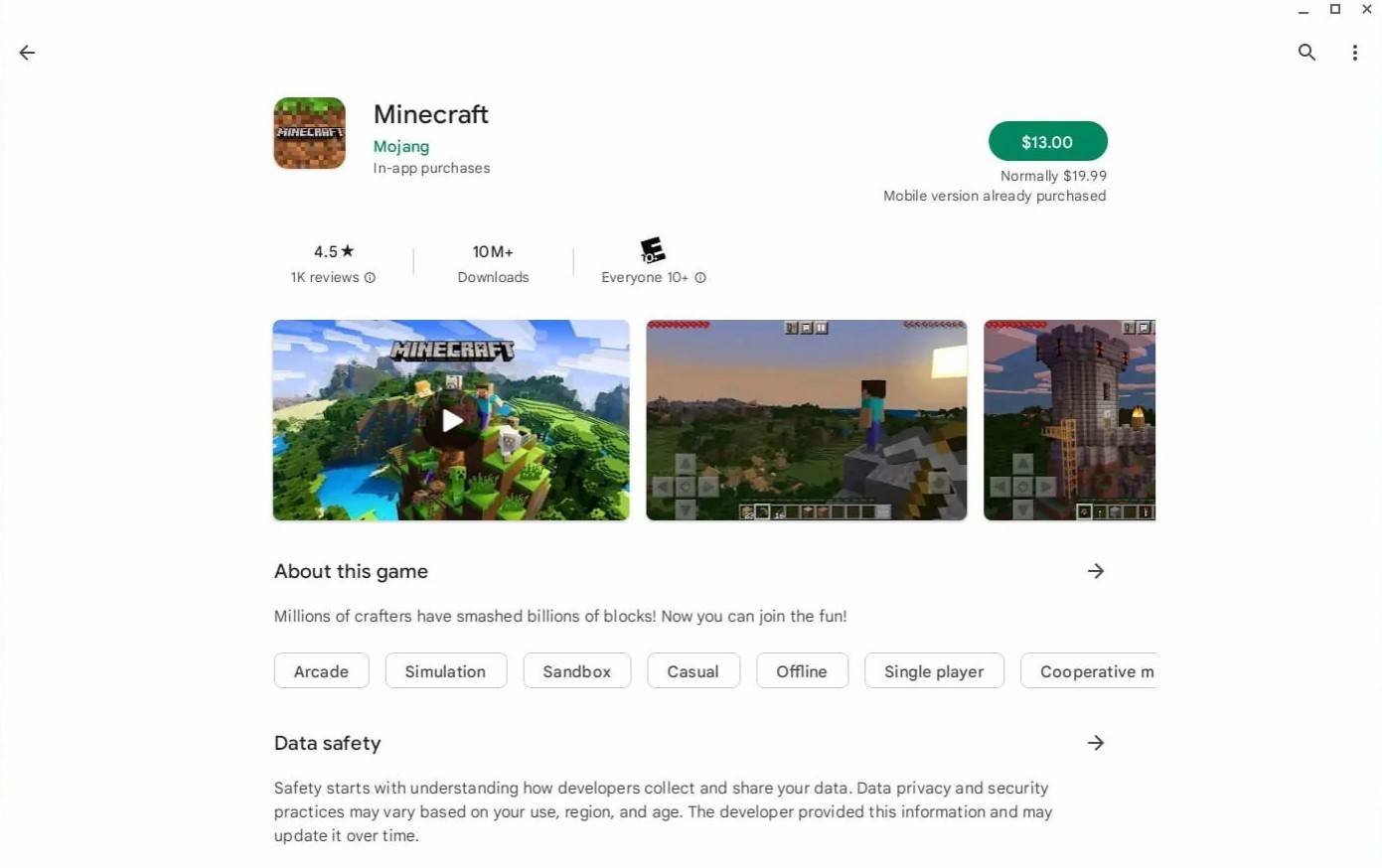
รูปภาพ: aboutchromebooks.com
อย่างไรก็ตามหากคุณไม่ได้เป็นแฟนตัวยงของ Bedrock Edition คุณจะโชคดี เนื่องจาก Chrome OS ขึ้นอยู่กับ Linux คุณสามารถติดตั้งรุ่น Minecraft แบบดั้งเดิมได้ วิธีนี้ต้องใช้ความสนใจในรายละเอียดเล็กน้อยเนื่องจากความแตกต่างระหว่าง Chrome OS และ Windows และการเข้ารหัสบางอย่างจะเป็นสิ่งจำเป็น เราได้เตรียมคำแนะนำโดยละเอียดเพื่อช่วยให้ Minecraft ทำงานบน Chromebook ของคุณในเวลาเพียงครึ่งชั่วโมง
การเปิดใช้งานโหมดนักพัฒนา
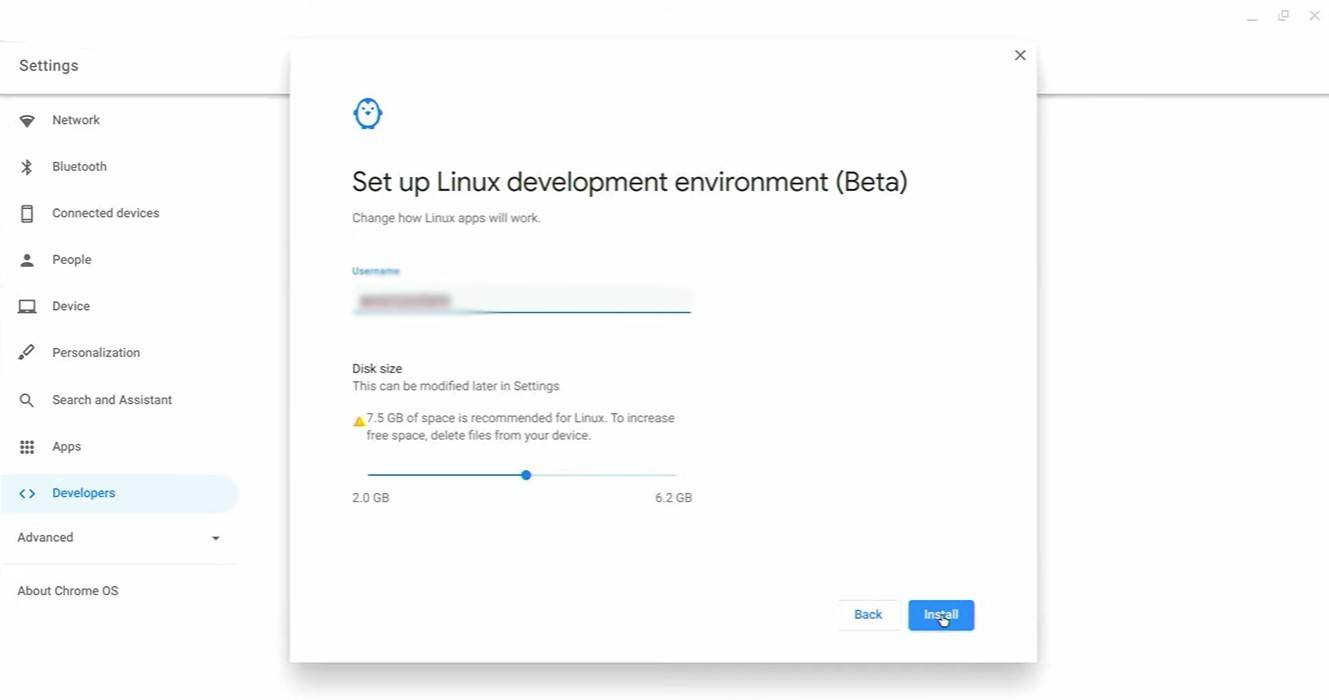
รูปภาพ: youtube.com
ในการเริ่มต้นคุณจะต้องเปิดใช้งานโหมดนักพัฒนาใน Chromebook ของคุณ สิ่งนี้ช่วยให้ Chrome OS รู้ว่าคุณพร้อมที่จะดำน้ำในการตั้งค่าขั้นสูงมากขึ้น นำทางไปยังเมนูการตั้งค่าคล้ายกับเมนู "เริ่ม" ในระบบอื่น ๆ และค้นหาส่วน "นักพัฒนา" เปิดใช้งานตัวเลือก "สภาพแวดล้อมการพัฒนา Linux" ทำตามคำแนะนำบนหน้าจอและเมื่อกระบวนการเสร็จสมบูรณ์เทอร์มินัลจะเปิดขึ้น นี่คล้ายกับพรอมต์คำสั่งบน Windows ที่คุณจะดำเนินการต่อไป
การติดตั้ง minecraft บน Chromebook
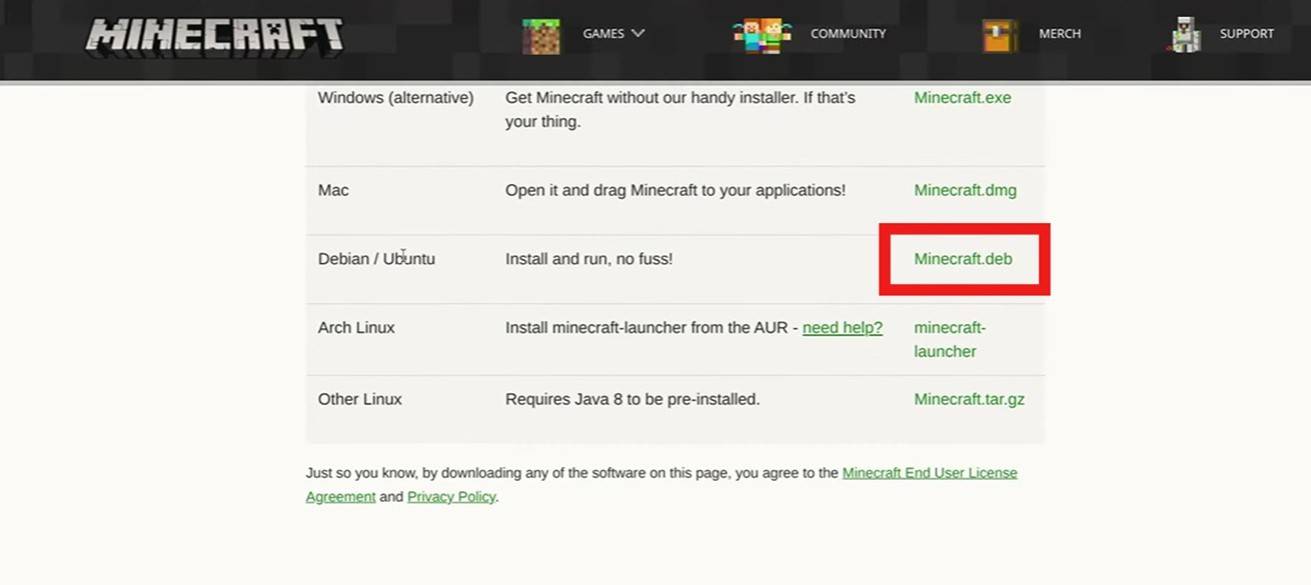
รูปภาพ: youtube.com